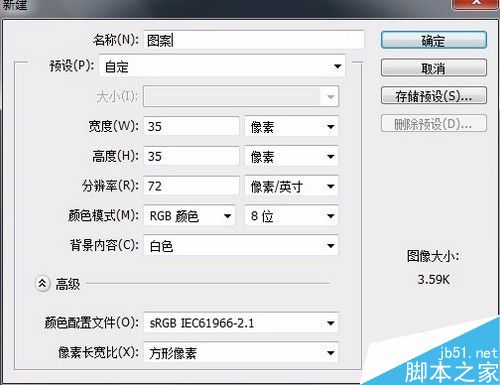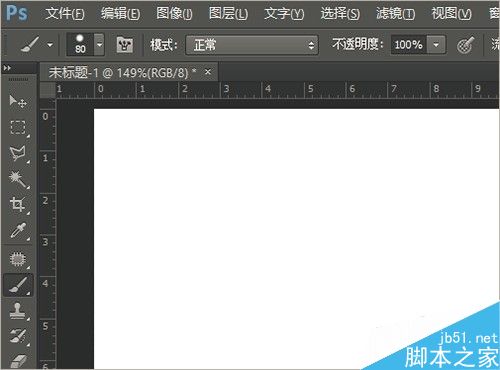今天小编就为大家介绍PS图层样式制作彩色的立体字方法,操作很简单的,推荐过来,一起来看看吧!
步骤:
1、在PS空白文档中输入“悠久资源网”四个字;
2、右击图层,选择“混合选项”
3、分别设置“斜面和浮雕”、“投影”、“渐变叠加”;
4、设置效果如下:
教程结束,以上就是PS图层样式制作彩色的立体字方法介绍,操作很简单的,大家学会了吗?有兴趣的朋友可以参考本文,来看看吧!
今天小编就为大家介绍PS图层样式制作彩色的立体字方法,操作很简单的,推荐过来,一起来看看吧!
步骤:
1、在PS空白文档中输入“悠久资源网”四个字;
2、右击图层,选择“混合选项”
3、分别设置“斜面和浮雕”、“投影”、“渐变叠加”;
4、设置效果如下:
教程结束,以上就是PS图层样式制作彩色的立体字方法介绍,操作很简单的,大家学会了吗?有兴趣的朋友可以参考本文,来看看吧!
悠久资源 Photoshop教程 PS图层样式制作彩色的立体字 https://www.u-9.cn/design/photoshop/52583.html